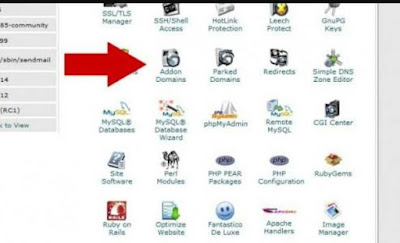Hay sobat semua para blogger, kali ini saya akan sharing tentang bagaimana sih cara add on domain di cpanel dan menginstal wordpress , tentunya tutorial ini di khususkan bagi anda yang sedang berpindah daru blogspot ke wordpress.
Dimana tutorial ini untul para pemula saja, jadi yang sudah pintar addon domain dan instal wordpress di cpanel di skip saja, tetapi kalau ingim baca ya silahkan saja. Saya tidak akan melarang kok.
Sebenarnya cara addon domain dan instal wordpres itu sangatlah mudah. memang berbeda dengan platform blogspot.
BACA: Belajar Blogspot Mulai Awal Terlengkap Dengan Gambar
Platform wordpress self hosting, syaratnya anda harus sudah memiliki domain tld dan sudah menyewa hosting. Domain yang sudah anda beli ini harus di kaitkan dulu dengan hostingnya,, dan untuk kali ini saya beranggapan anda sudah bisa menghubungkan domain dengan hosting, dengan mengganti nameserver di penyedia domain yang anda beli.
Oke untuk instal wordpress dan menambahkan domain adalah sebagai berikut.
1. Anda harus masuk dulu di cpanel hosting yang sudah anda beli, untuk masuknya anda tinggal ketik url namadomainanda/cpanel, dan kemudiam masukkan dulu username dan password cpanelnya. Kali ini sebagai contoh saya menggunakan cpanel daei hosting namecheap.
2. Setelah masuk menu utama, anda tinggal cari pilihan yang ada dan cari add domain,atau lebih gampangnya ketikkan add domain di menu search, pasti akan segera muncul dan enter.
3. Di menu adddomain yang tersedia ketikkan url telanjang domain yang sudah anda beli tadi. Tanpa www atau http. Pahamkan, url versi telanjang. Saat anda memasukkan domain anda, otomatis akan terisi semua kolom yang ada. Kemudian tinggal tekan add on.. oke saya anggap anda sudah bisa, kalau berhasil maka domain anda sudah terpampang di bawah menu tadi dengan tanda sudah di verifikasi.
Setelah anda bisa menambahkan domain di hosting anda, sekarang saatnya anda melangkah di step berikutnya yaitu menginstal wordpress.
1. Kembali ke menu awal dan cari softacolus dan enter maka akan terbuka berbagai platform website, kemudian anda tekan wordpress dan instal dan tunggu sebentar.
2. Setelah anda menginstal wordpress, kemudian isi kolom yang tersedia,,untuk mengisinya silahkan ikuti step by step berikut.
Pilihan http silahkan anda pilih yang aesuai dengan keinginan anda, kalau anda memakai ssl ya tentu saja pilih yang https, kalau anda tidak sewa ssl pilih saja http, masalah www atau non www itu hanya opsioanal saja.
Kemudian pilih domain yang sudah anda tambahkan tadi,jangan di biarkan saja, karena secara default domain utama yang akan anda instal jadinya…
Untuk mengisi title dan deskripsi, silahkan isi sesuai dengan keinginan anda dan target keywords yang akan anda bidik atau di isi dengan apa topik apa yang akan anda buat di blog anda tentunya.
Silahkan edit usernamenya dan passwordnya biar aman, atau di biarkan default juga tidak masalah.
Kemudian pilih tema default yang anda inginkan kemudian enter kalau sudah selesai.. maka domain anda sudah siap dan anda sudah berhasil instal wordpress..
biasanya saat anda sudah berhasil menginstak wordpress diperlukan waktu untuk penyedia domain dan dan penyedia hoating agat bisa terhubung.
Kalau saat anda membuka website anda dan belum bisa terbuka,, silahkan tunggu hingga 72 jam agar dipastikan blog anda dengan platform wordpress bisa diakses. Akan tetapi jika belum bisa di buka silahkan anda hubungi penyedia domain dan penyedia hosting untuk meminta bantuannya.
Bagi anda yang ingin mengupgrade ke vps , anda bisa menggunakann layanan vps vultr atau digital ocean yang mana sudah teruji kehandalan .
Demikianlah cara menambahkan domain dan cara instal wordpress di cpanel semoga bisa membantu para newbie yang masih bingung dengan platform wordpress. Terimakasih.